NAS套个CDN加速是怎样的体验-域名备案之后关于CDN的一些玩法
编辑前言
腾讯云服务器到期了,在华为云上买了个服务器,顺便在华为云上备案了下托管在腾讯云的域名,相对于之前腾讯云的域名备案两者速度都很快,华为在备案完成以后还会返回同等备案时间的服务器时长,这点好评,本篇教程折腾下CDN,折腾期间发现网络上的教程也比较少,或者不够新手化,这里记录一下自己的折腾过程,包括CDN基础加速访问,如何给家里NAS服务套上CDN,强制https访问、省略端口等,希望能够帮助正好有这方面需求的朋友。
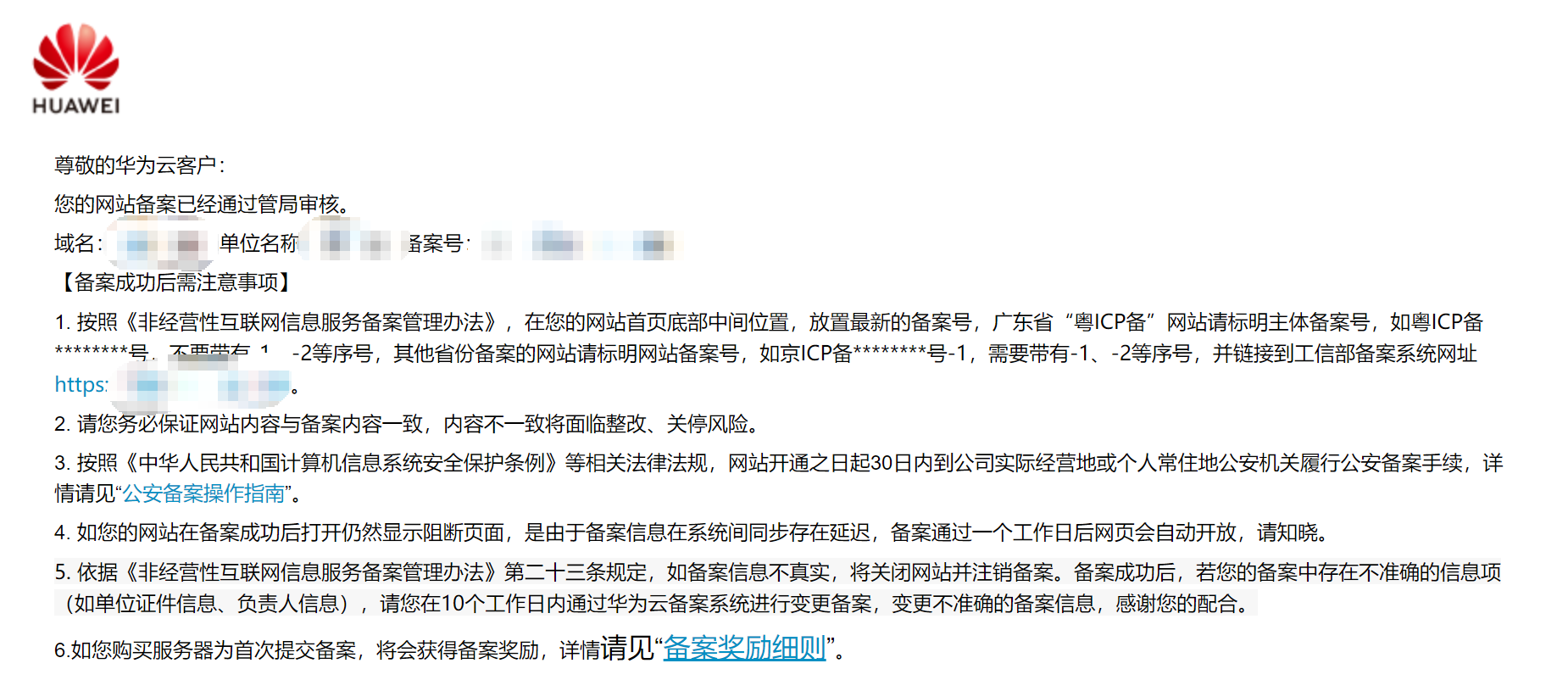
什么是CDN(内容分发网络)
CDN的全称是Content Delivery Network,即内容分发网络。 CDN是构建在现有网络基础之上的智能虚拟网络,依靠部署在各地的边缘服务器,通过中心平台的负载均衡、内容分发、调度等功能模块,使用户就近获取所需内容,降低网络拥塞,提高用户访问响应速度和命中率。说人话就是CDN将你网站(也称源站)资源缓存到分属各地域的边缘服务器上,当用户访问的时候可以从就近的服务器中获取,降低延迟,提高访问速度,缓解服务器压力,另外CDN可以隐藏源站IP地址,面对DDoS、CC等常见的网络攻击可以起到很好的防护作用。
使用CDN的前提条件(针对本期教程)
1、国内CDN服务商需要先完成 ICP 备案,若域名尚未完成 ICP 备案,可以使用服务商提供的免费备案服务,过程其实挺快也很方便。 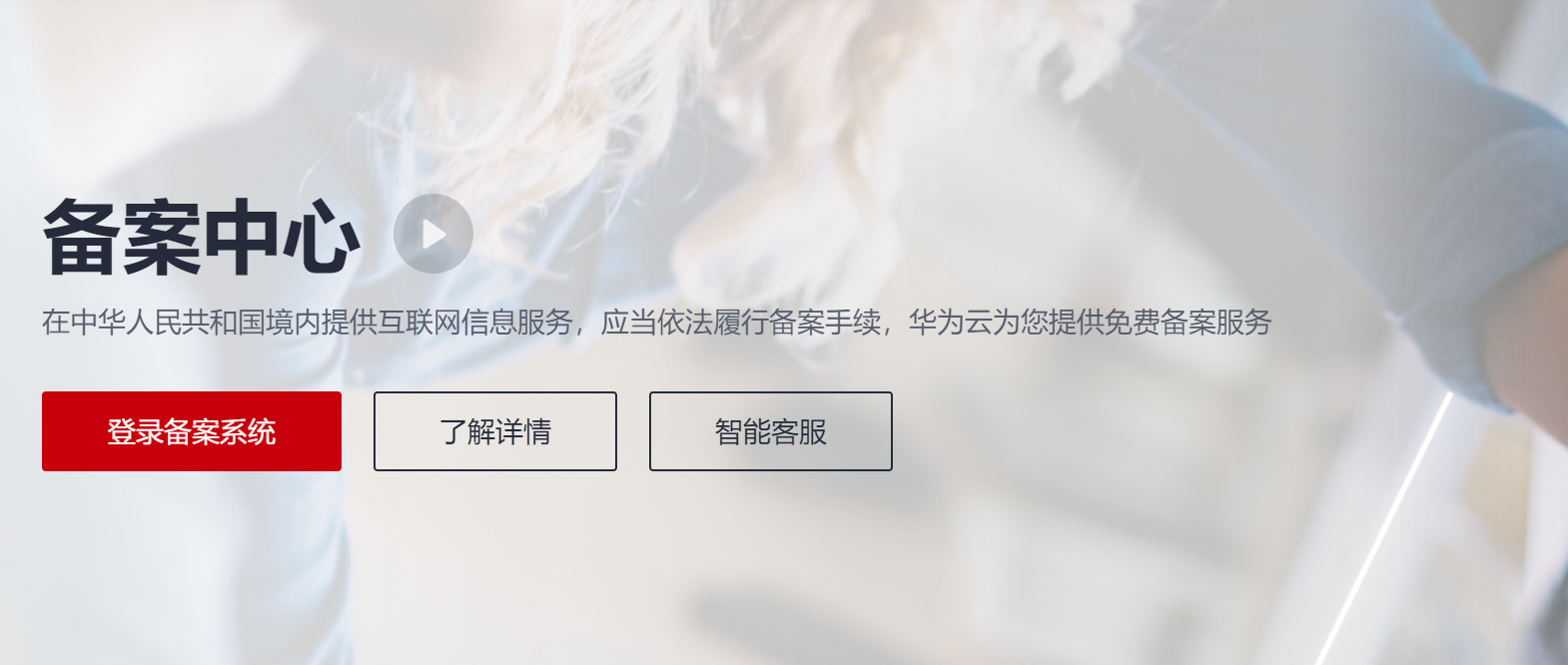
2、拥有一个服务器例如腾讯云\阿里云之类的,已经部署好相关服务,比如博客之类的。
购买CDN流量包
1、目前cdn流量包一般新用户会免费送12个月,每个月20g流量,这里我不是新用户了,所以只能购买流量包了,登录腾讯云官网,搜索框内输入CDN选择智能填充框中的内容分发网络CDN。
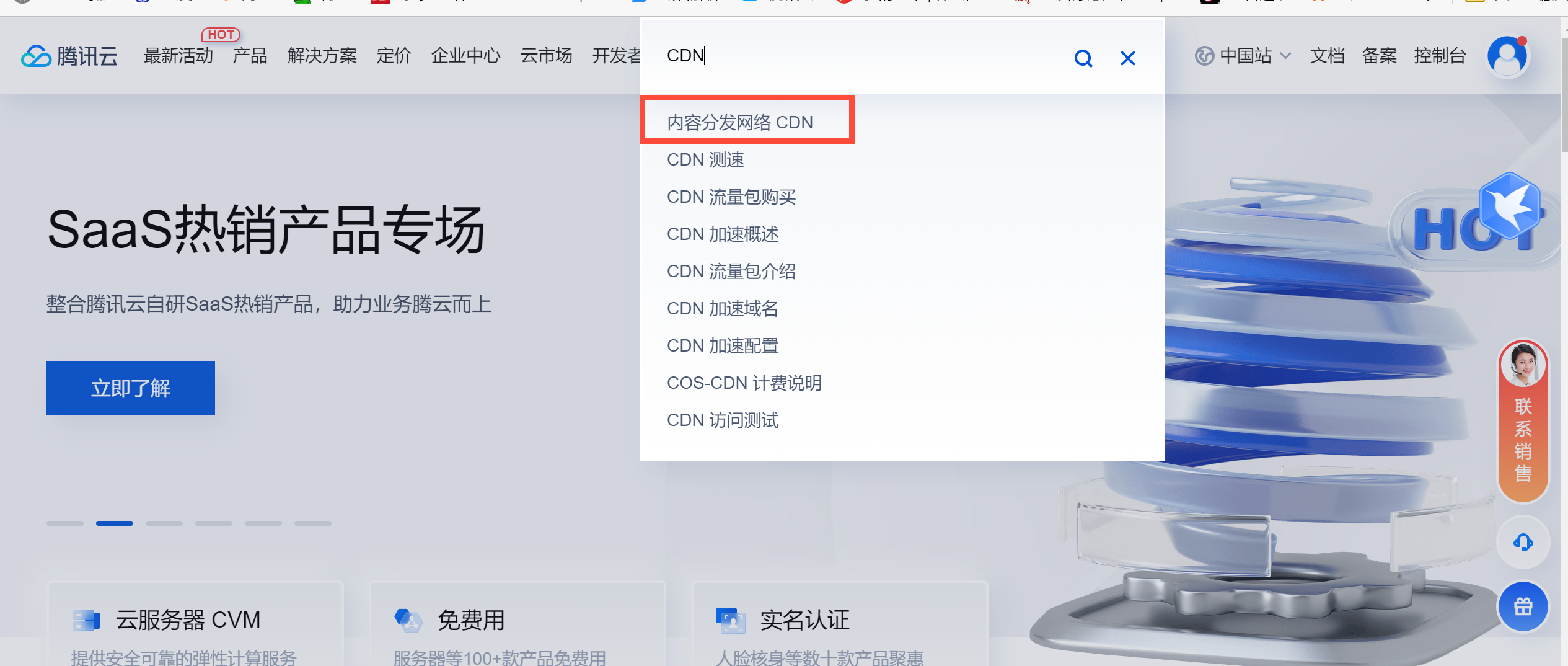
2、CDN计费方式有多种,一种是按量计费一种是购买相对应流量包抵扣,这里建议大家购买相对应的流量包,流量包优惠力度很大而且经常有活动,而且在使用中可以对流量包设置相关使用阈值,这样可以清晰的了解流量包使用情况,避免被恶意攻击或者使用超额产生高额流量费,点击选购套餐包。
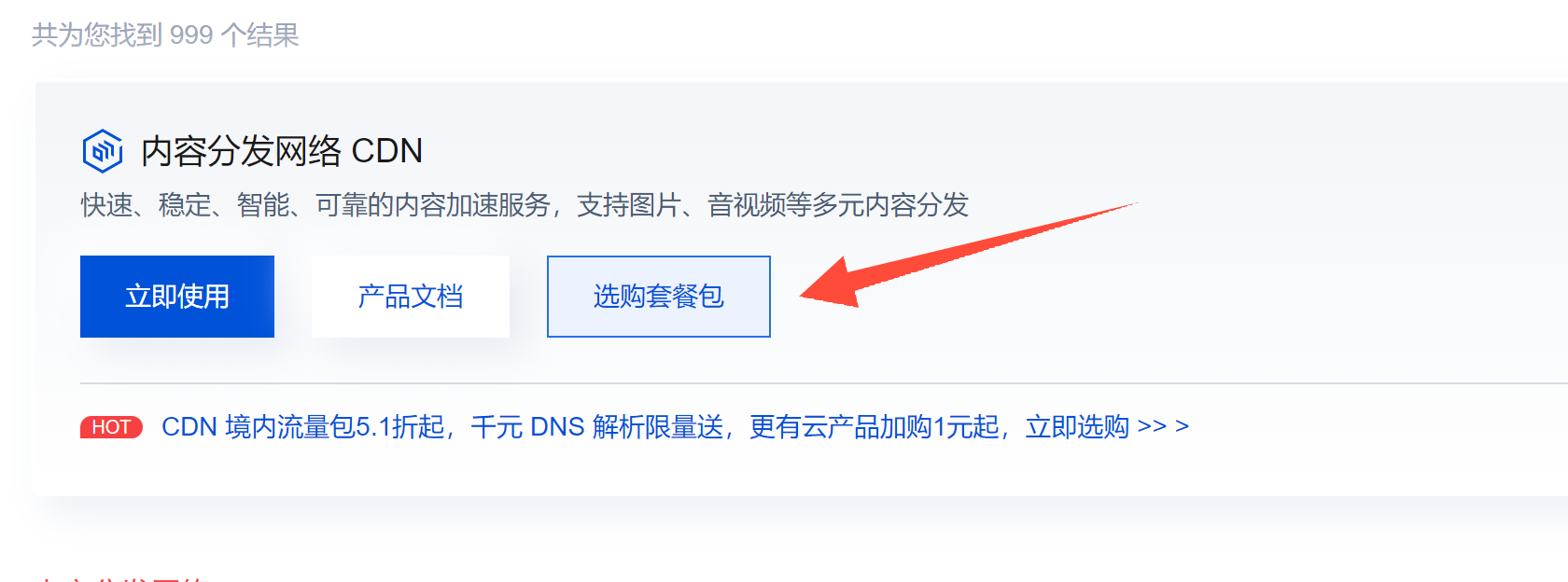
3、根据自己使用流量大小选择相对应的流量包即可(新用户使用赠送100G流量即可六个月有效期,后续有需要在购买)
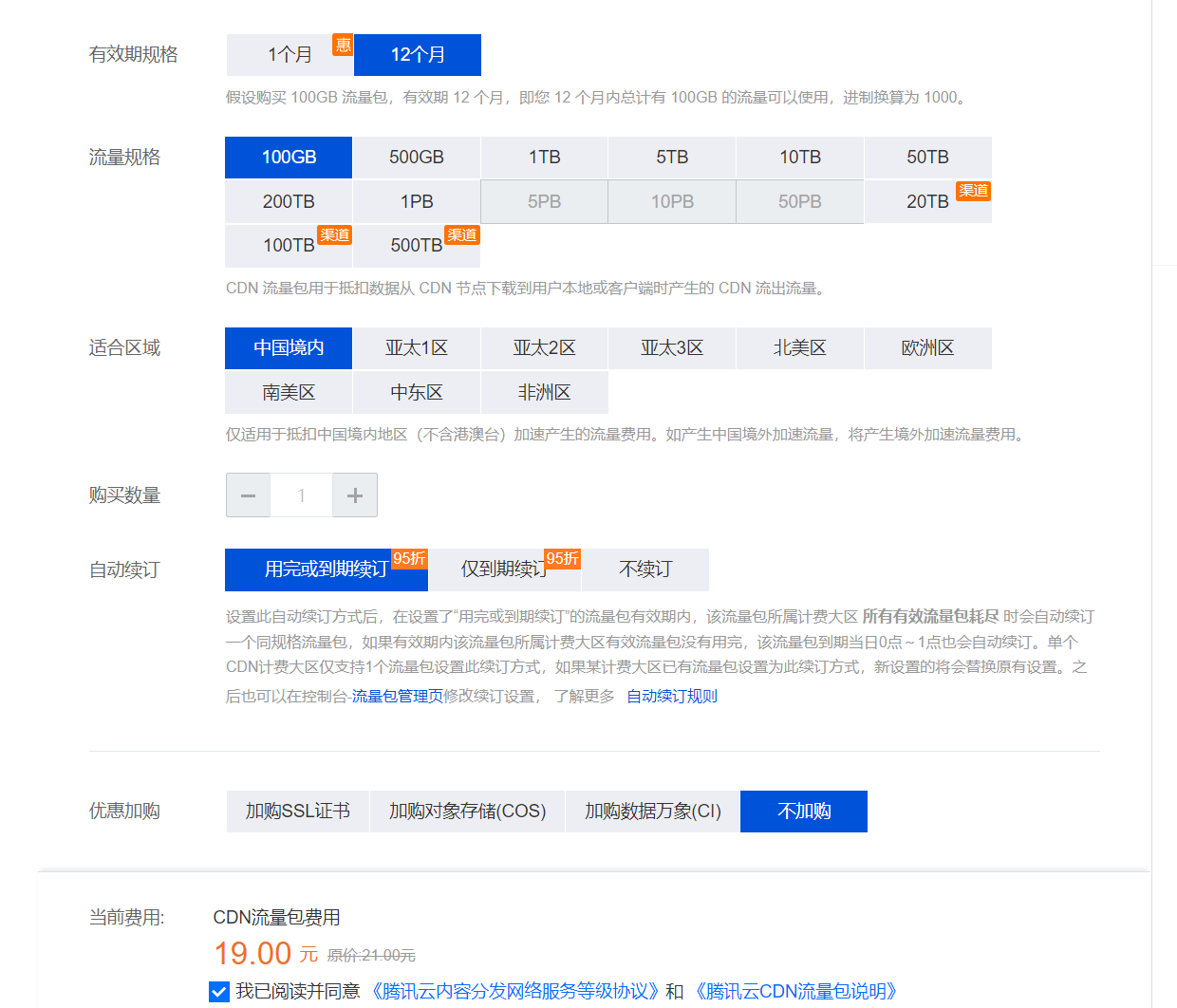
4、购买完成之后进入内容分发网络控制台。
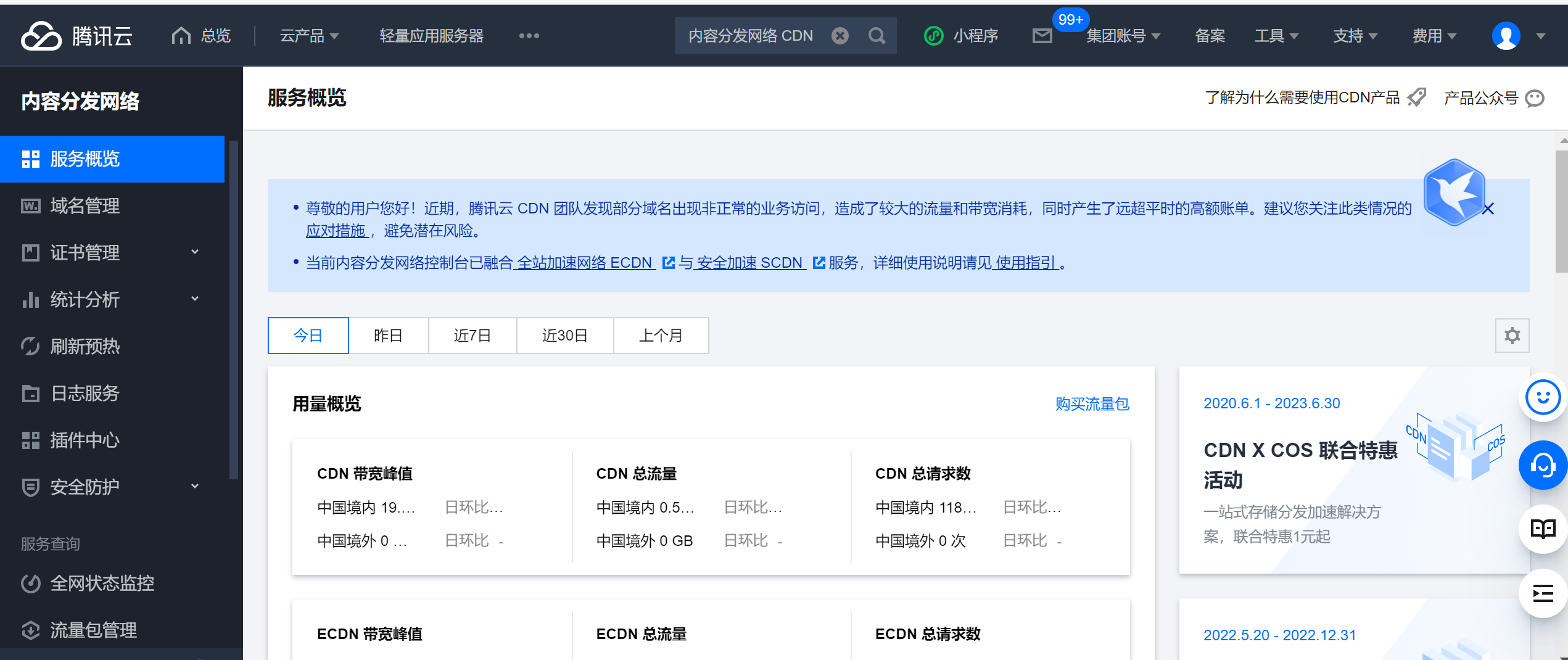
部署CDN前期准备
域名和IP地址已经做了审查元素修改,均为随意PS的,只用做教程图片演示。
1、在华为云的服务器中我利用docker部署了一个heimdall的导航,华为云服务器IP在腾讯云DNSPod中做了解析域名为aaaaaaa.cn(我编的),现在我使用aaaaaaaa.cn便可以访问heimdall。
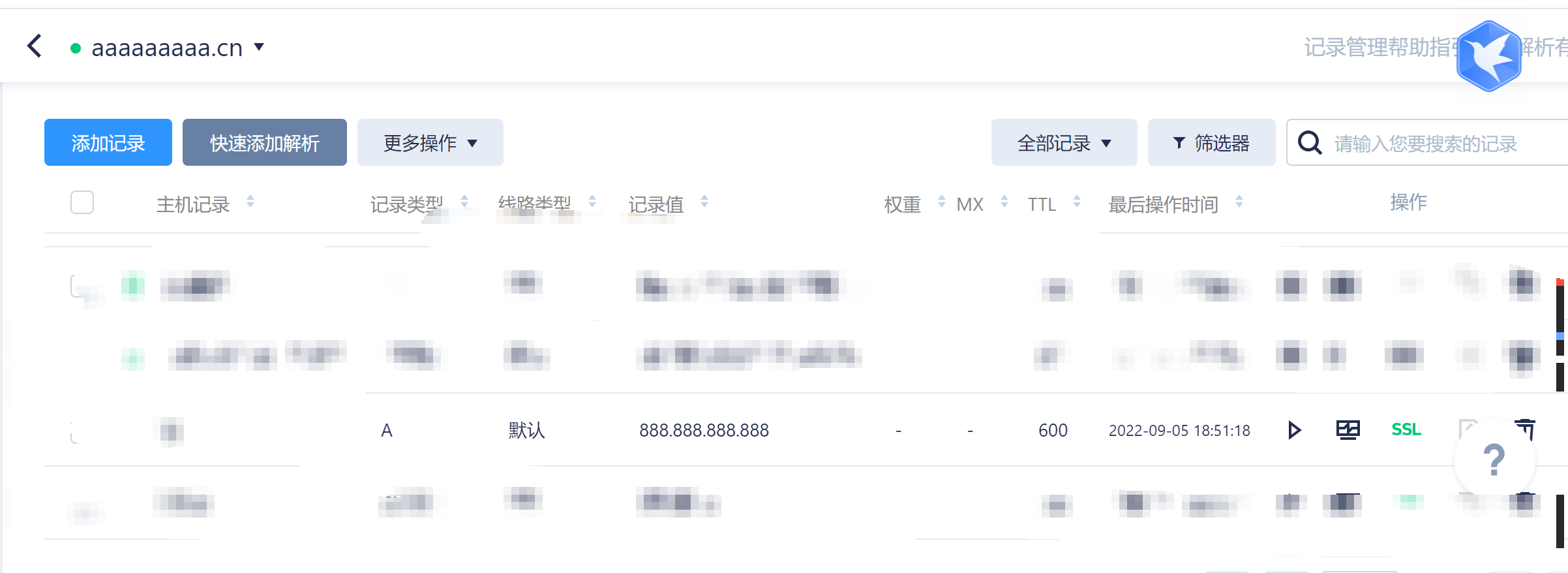
2、为了更安全的访问,这里将使用腾讯云免费提供的SSL证书,进入SSL证书管理后台申请即可,部署完成之后可以使用https的方式访问heimdall。
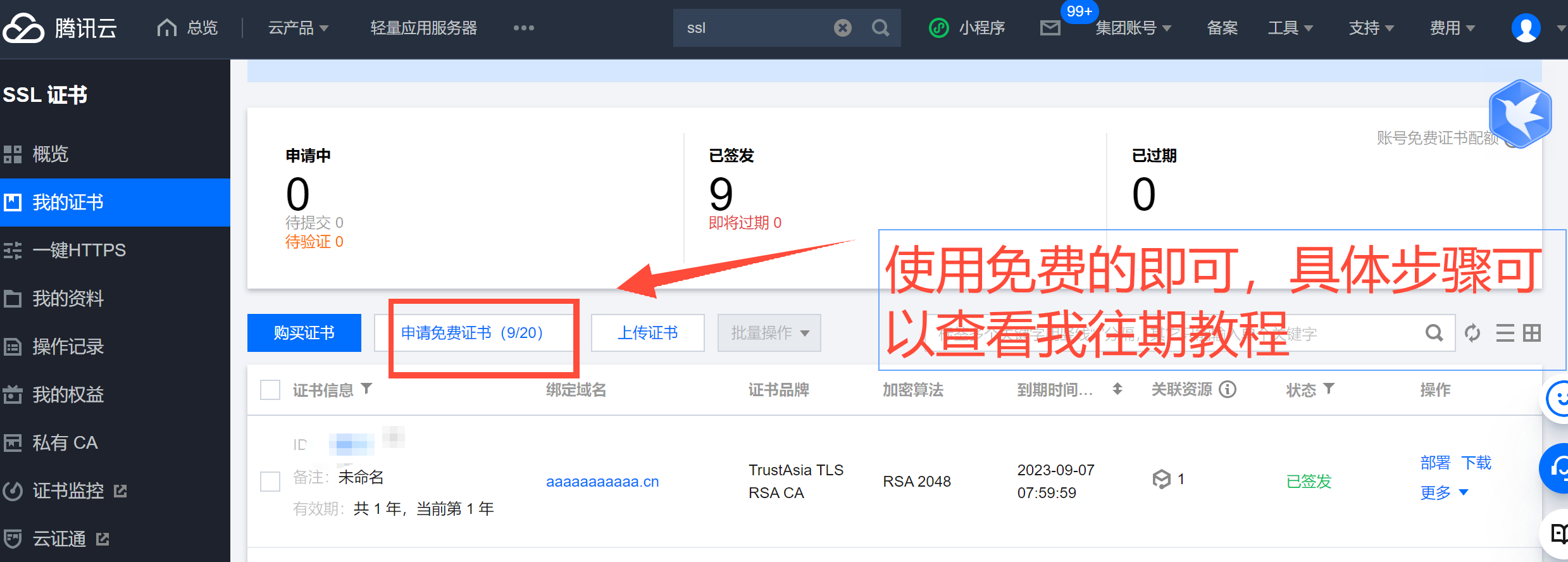
3、使用ping命令ping域名可以查看到ip为自己服务器的真实ip地址。
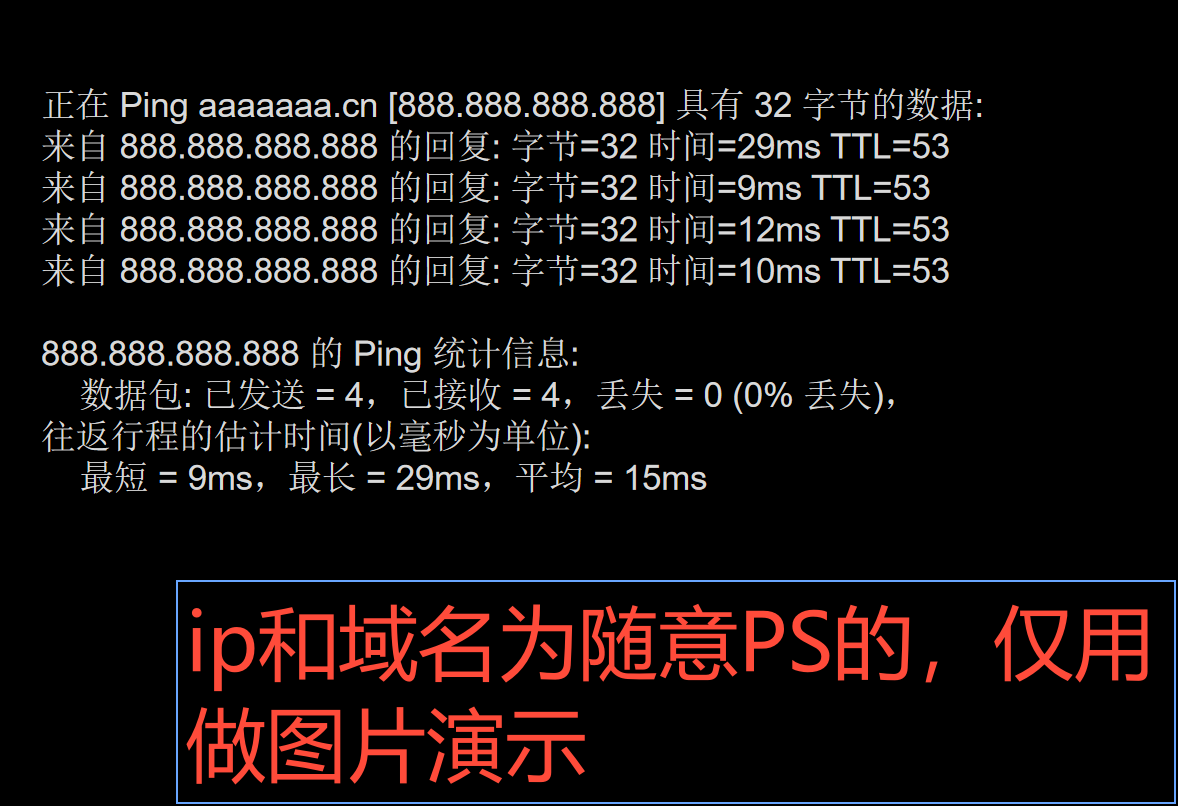
内容分发网络CDN部署
1、进入腾讯云CDN网络控制台,点击域名管理→添加域名。
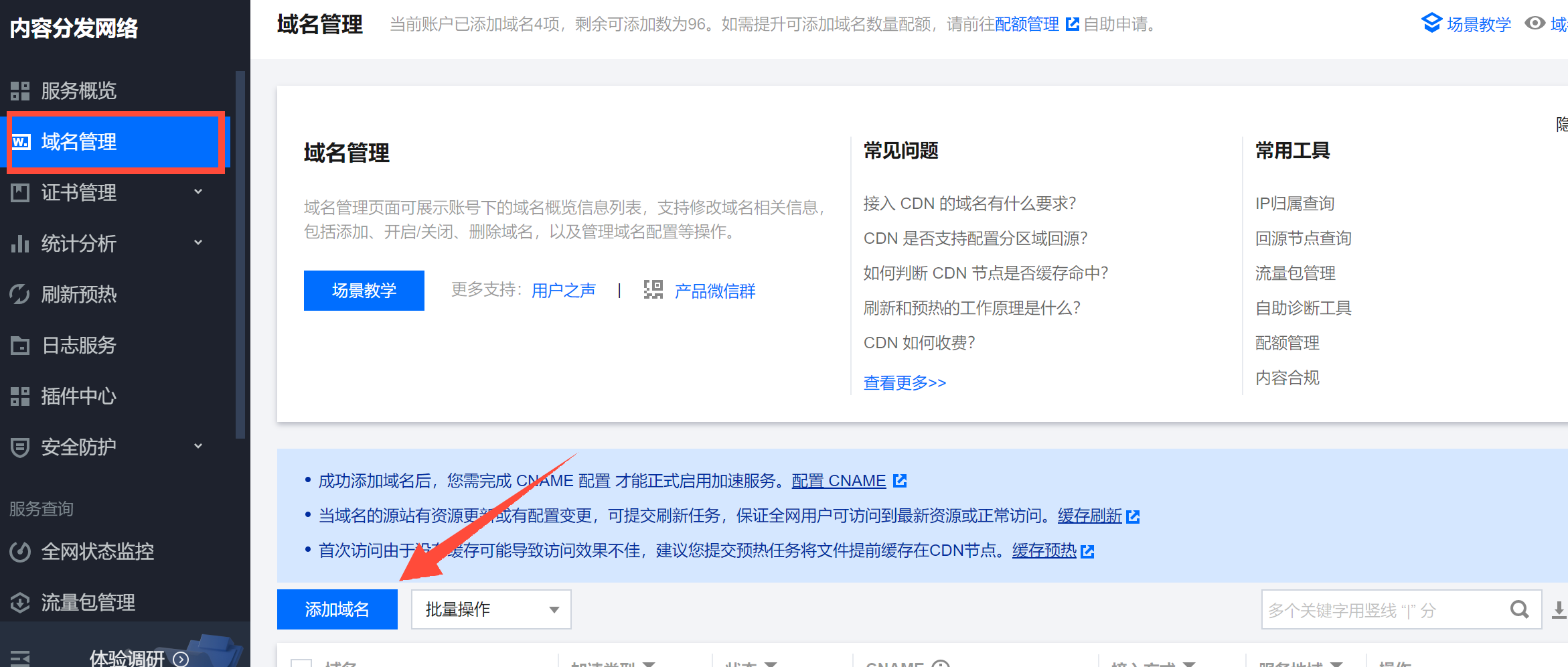
2、加速区域选择中国境内,加速域名选择heimdall的外网访问域名,加速类型选择小文件即可。(根据自己网站类型选择即可)

3、源站配置中,【源站类型】选择自由源,【回源协议】选择https,比如我的源站已经使用https访问那边选择https即可,源地址中输入源站的ip和端口,腾讯云会自动检测所填入信息,如果核验不对,按照要求修改即可。
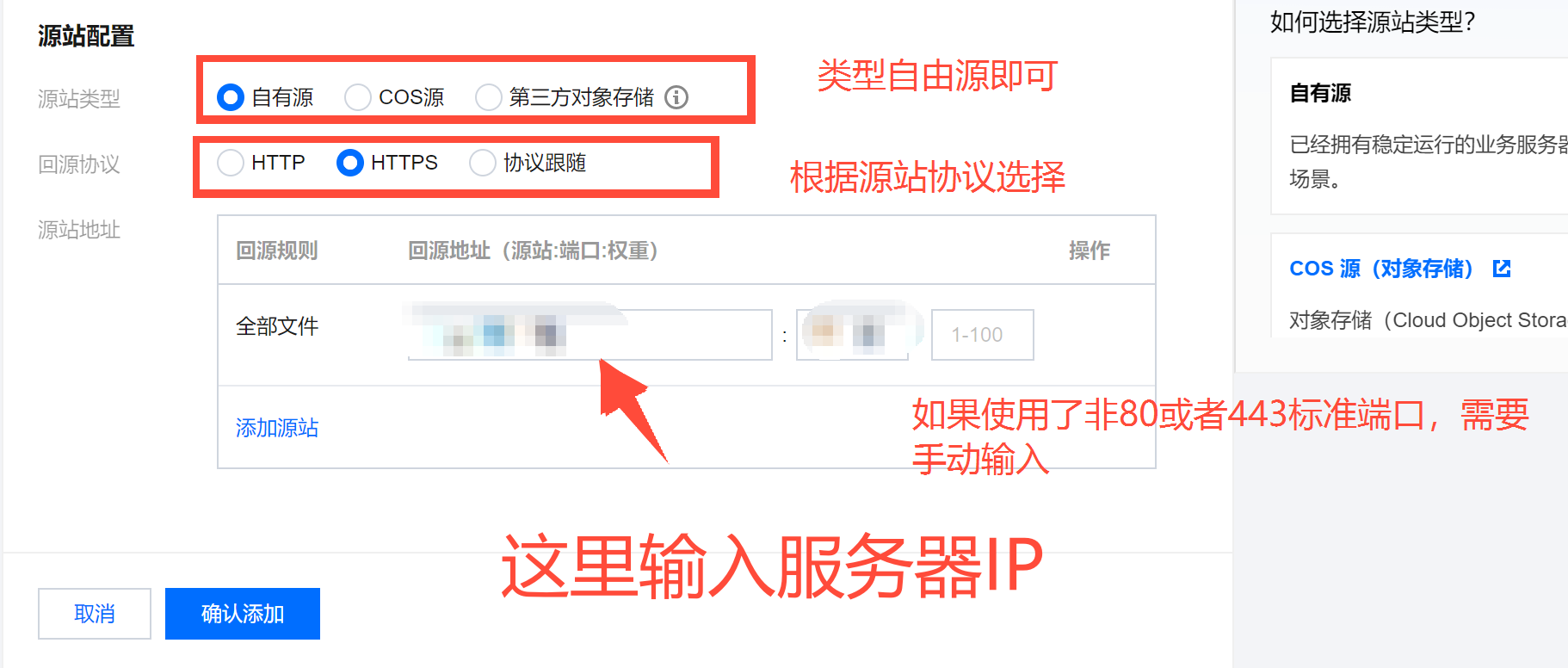
4、推荐配置一般保持默认即可,点击提交配置。
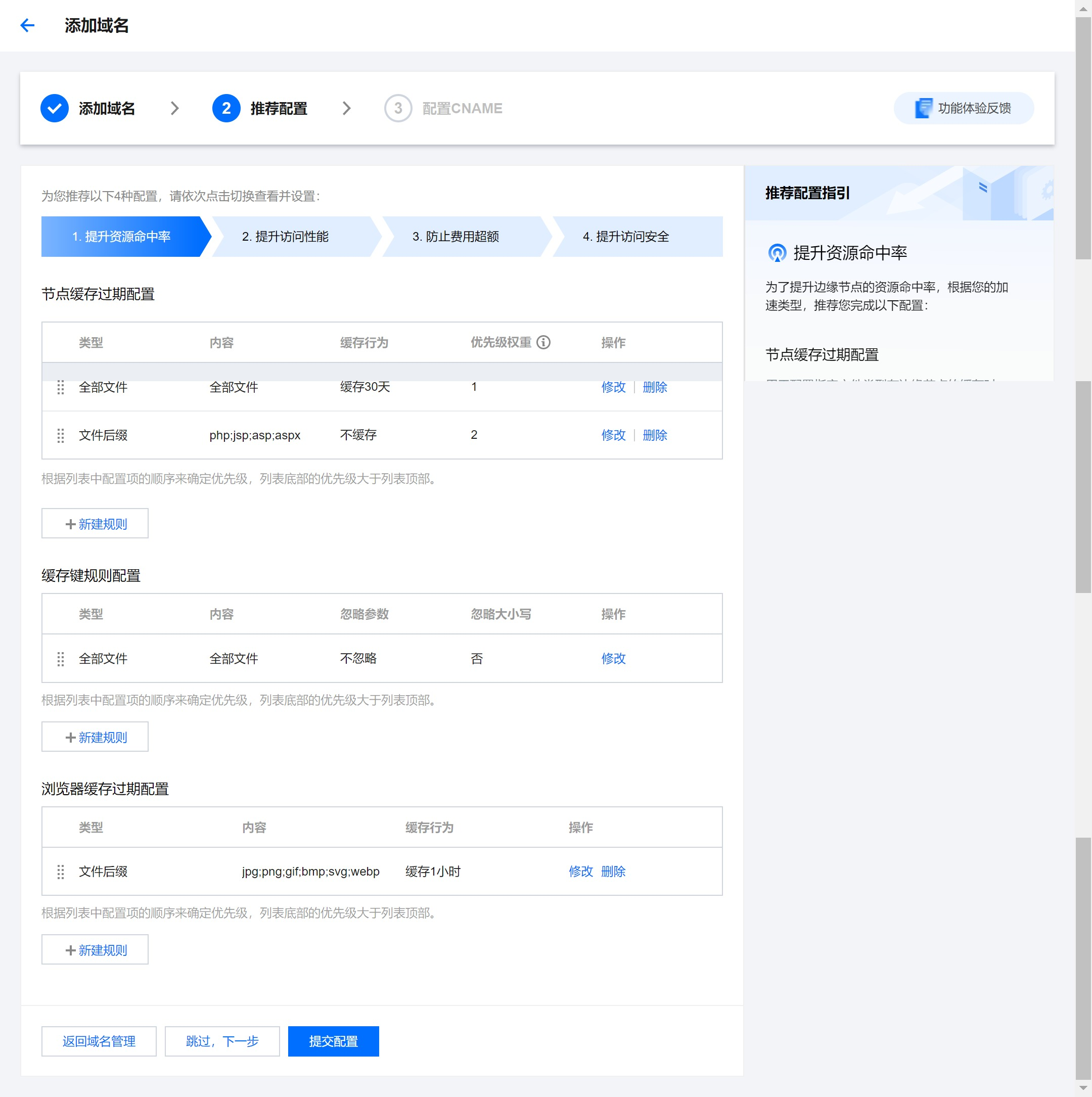
5、配置CNAME,这里如果域名也托管在腾讯云下直接点击一键配置即可,如果域名托管在其他运营商,请在域名解析下添加CNAME记录如图,然后点击完成。
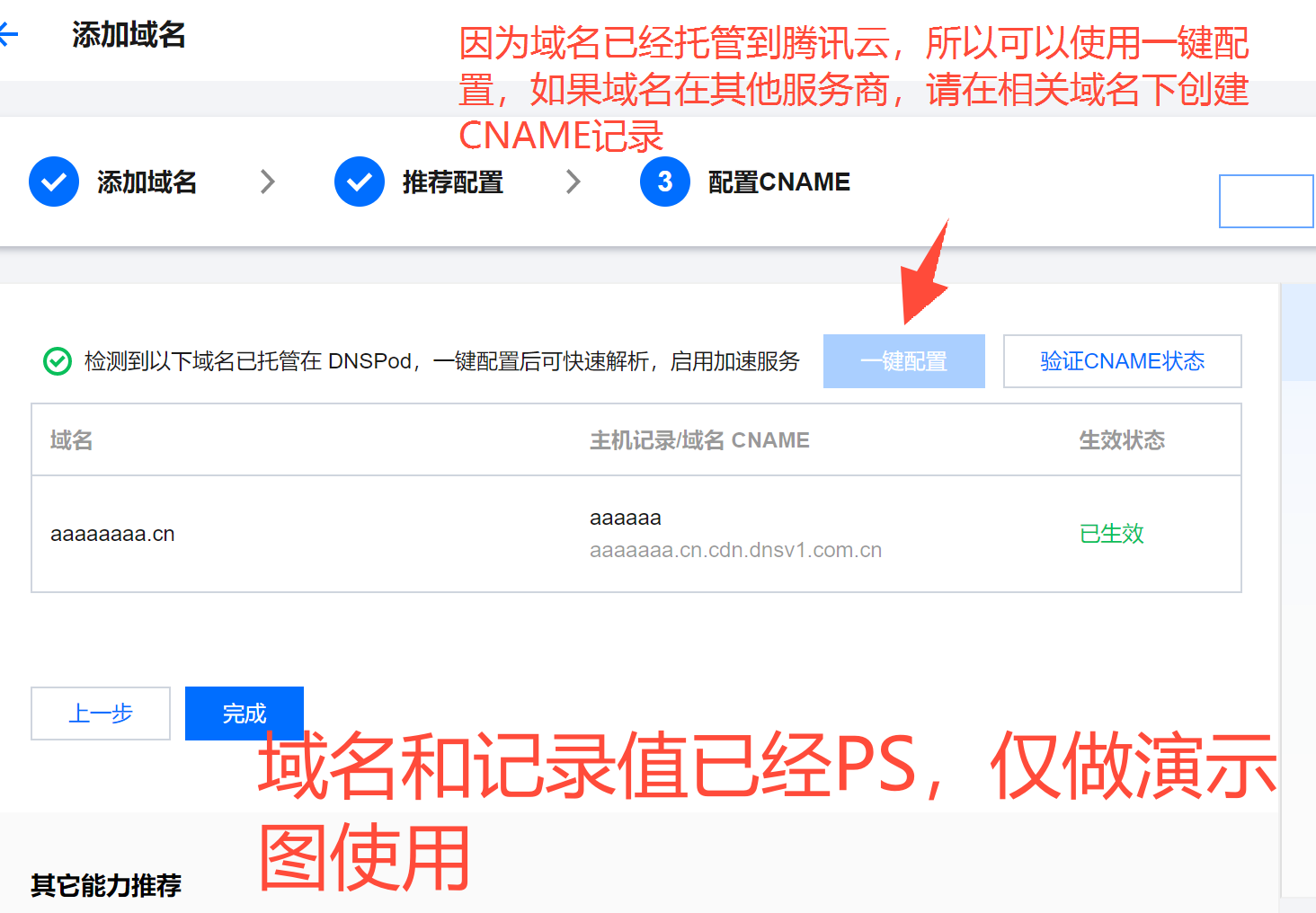

6、部署需要一些时间,初选如下截图部署成功。
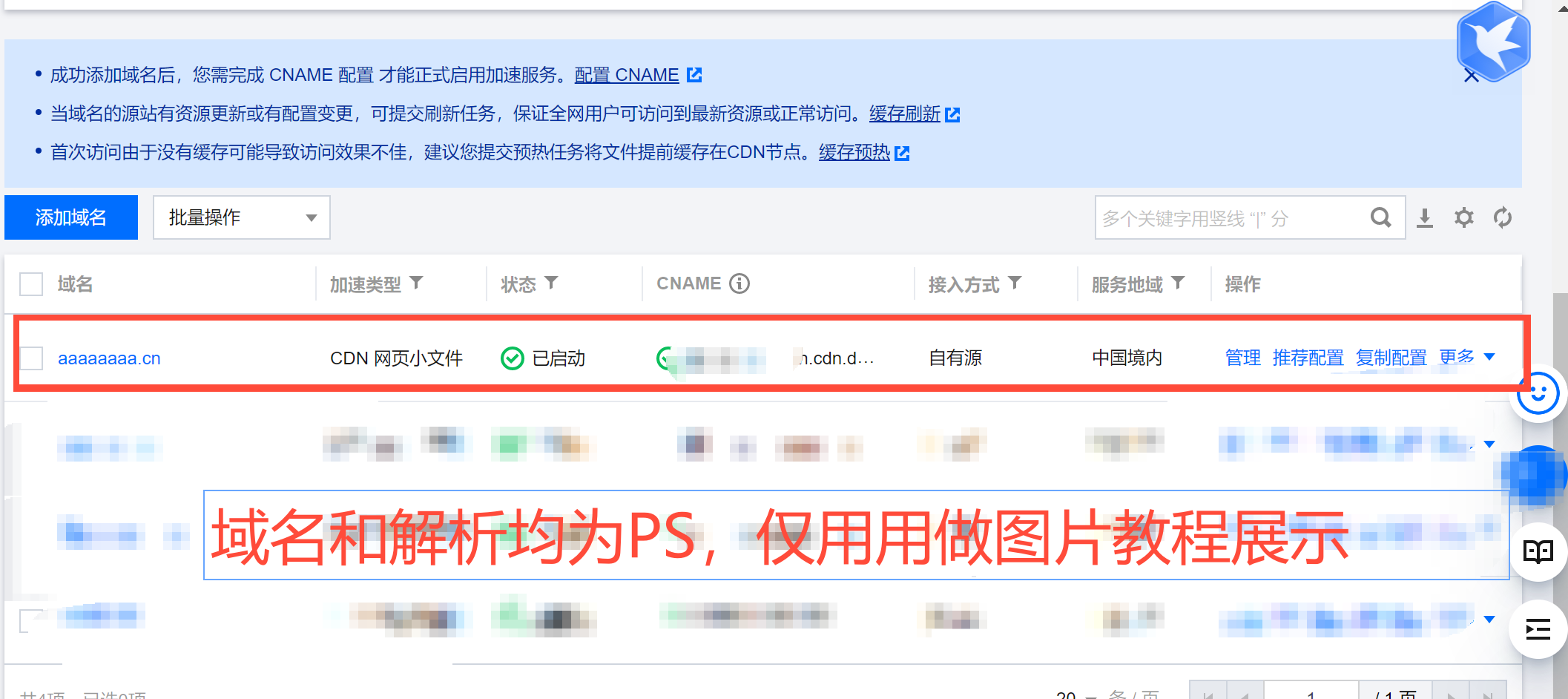
7、通过ping命令查看,可以看到cnd已经加速成功。
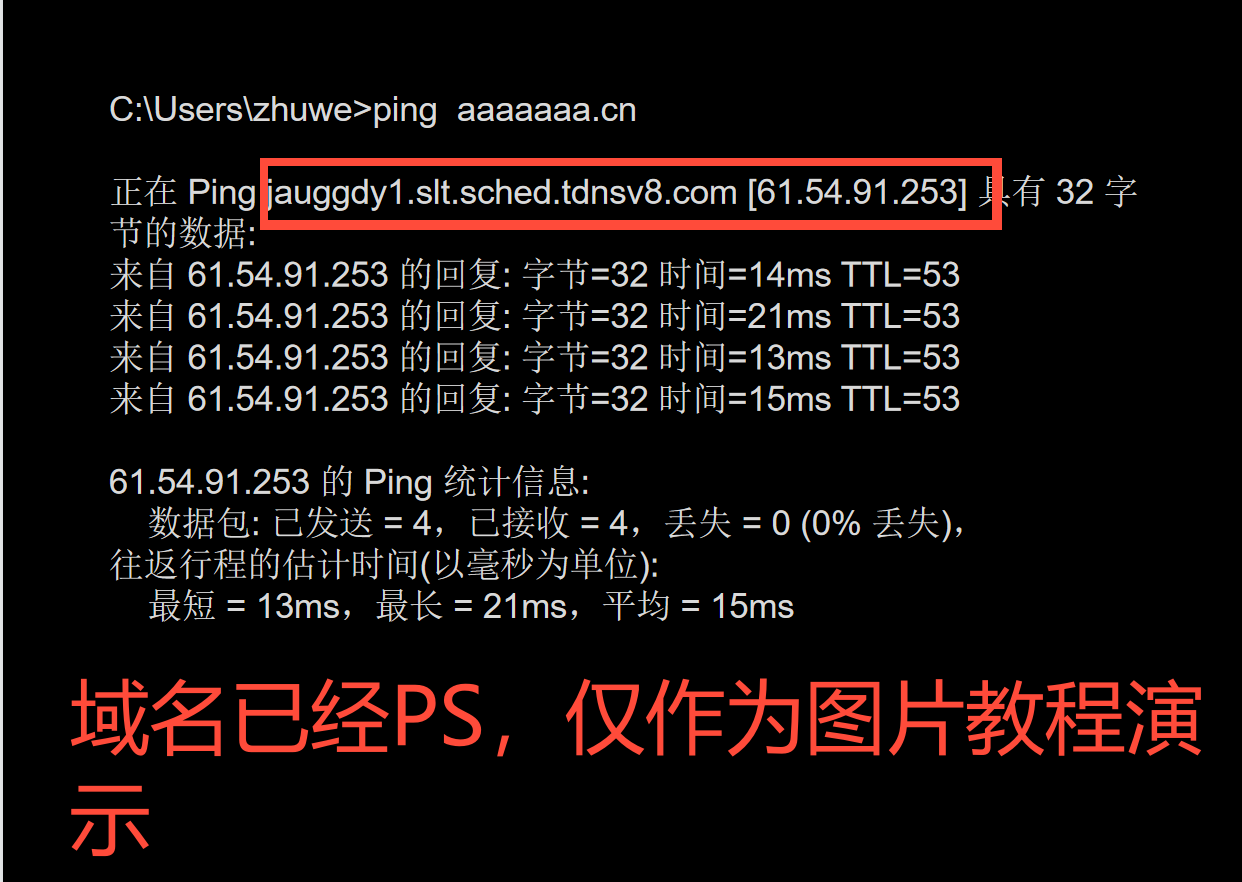
NAS博客服务接入CDN(加速访问去端掉口)
我在NAS上搭建了了一个博客halo,域名为nas.aaaaaaaa.cn:8090(域名为PS),下面过程将演示如何 给此博客加速,顺便去掉端口,强制https等。
1、在腾讯云解析中添加A记录,IP指向加速域名blog.aaaaaaa.cn,此域名作为以后博客的访问地址。
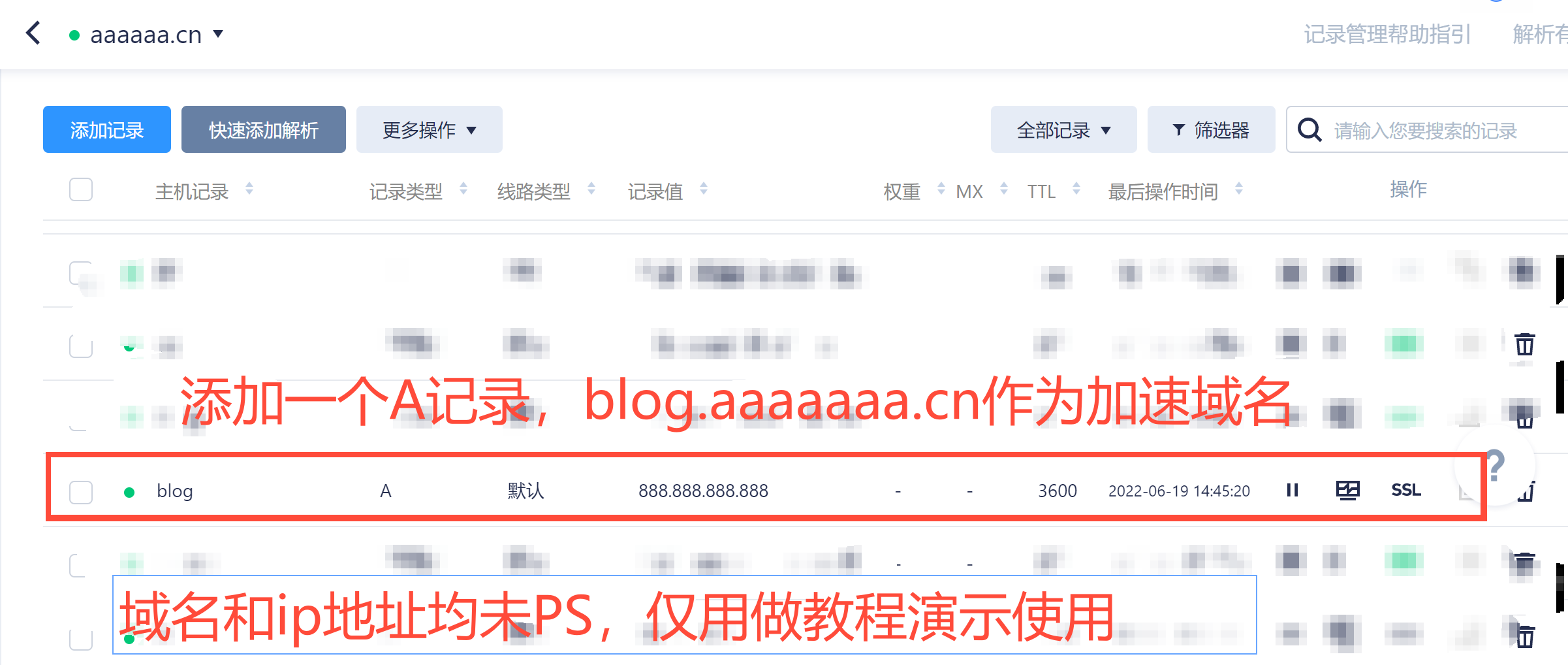
1、进入腾讯云CDN网络控制台,点击域名管理→添加域名。
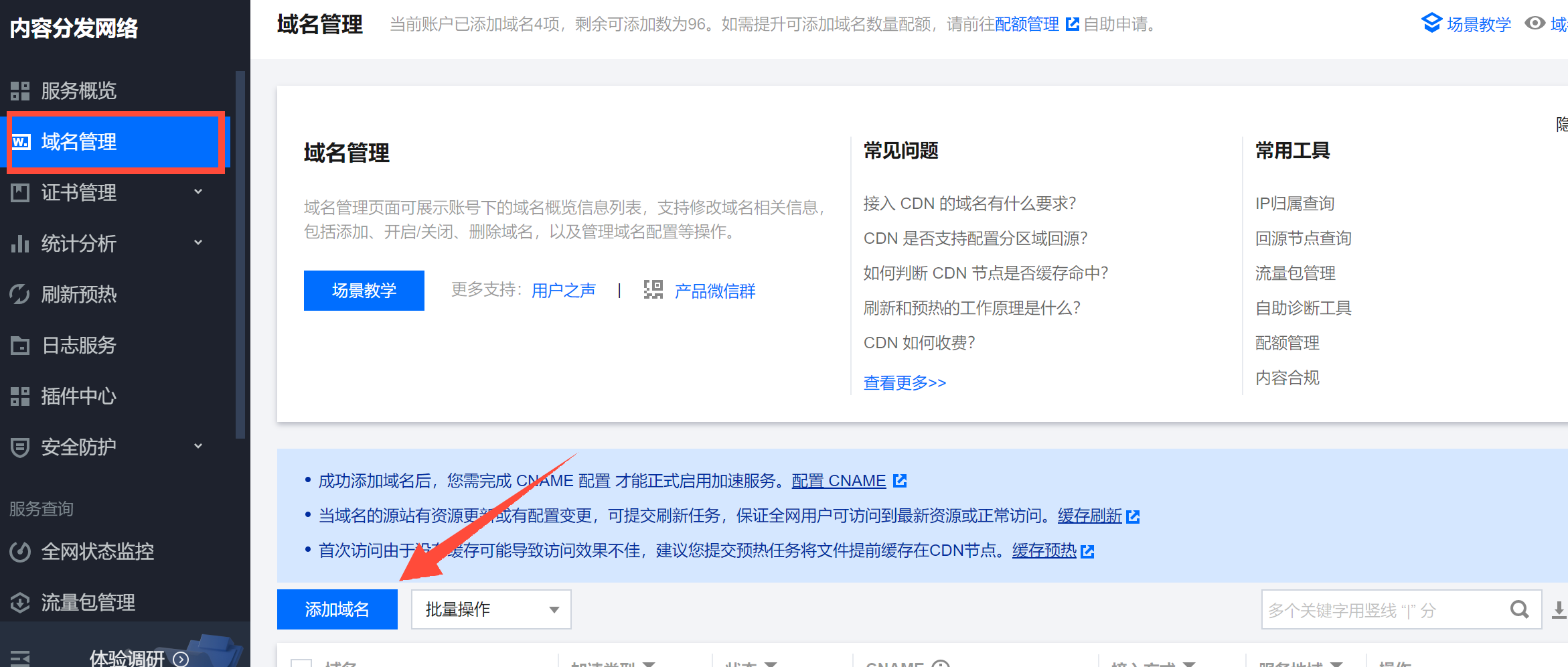
2、加速区域选择中国境内,加速域名填写 blog.aaaaaaa.cn,加速类型选择【CDN网页小文件】即可。
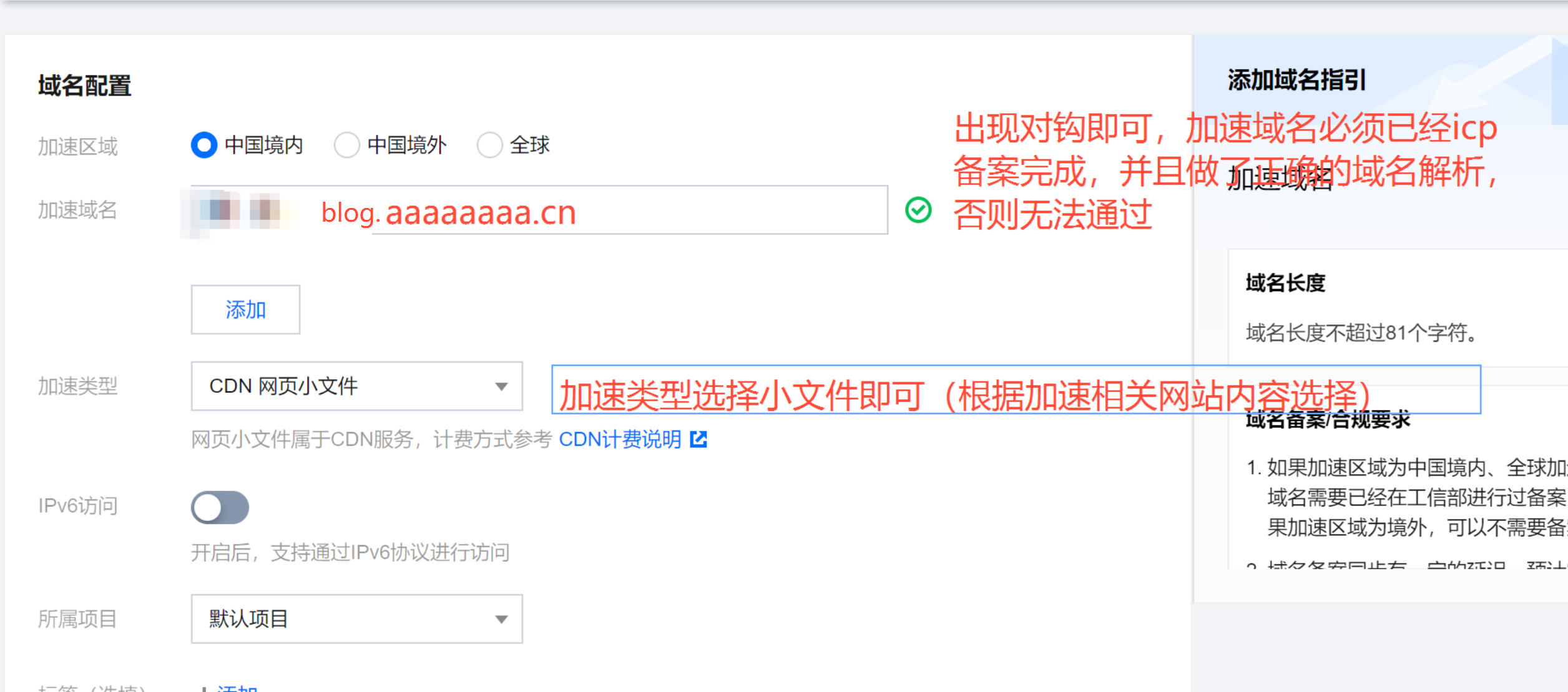
3、源站配置中,【源站类型】选择自由源,【回源协议】选择http,【回源地址】填写nas.aaaaaaa.cn端口写8090,因为nas.aaaaaaa.cn作为已经备案域名aaaaaaa.cn的子域名,所以可以直接使用。【回溯HOST】和加速域名相同填 blog.aaaaaaa.cn。
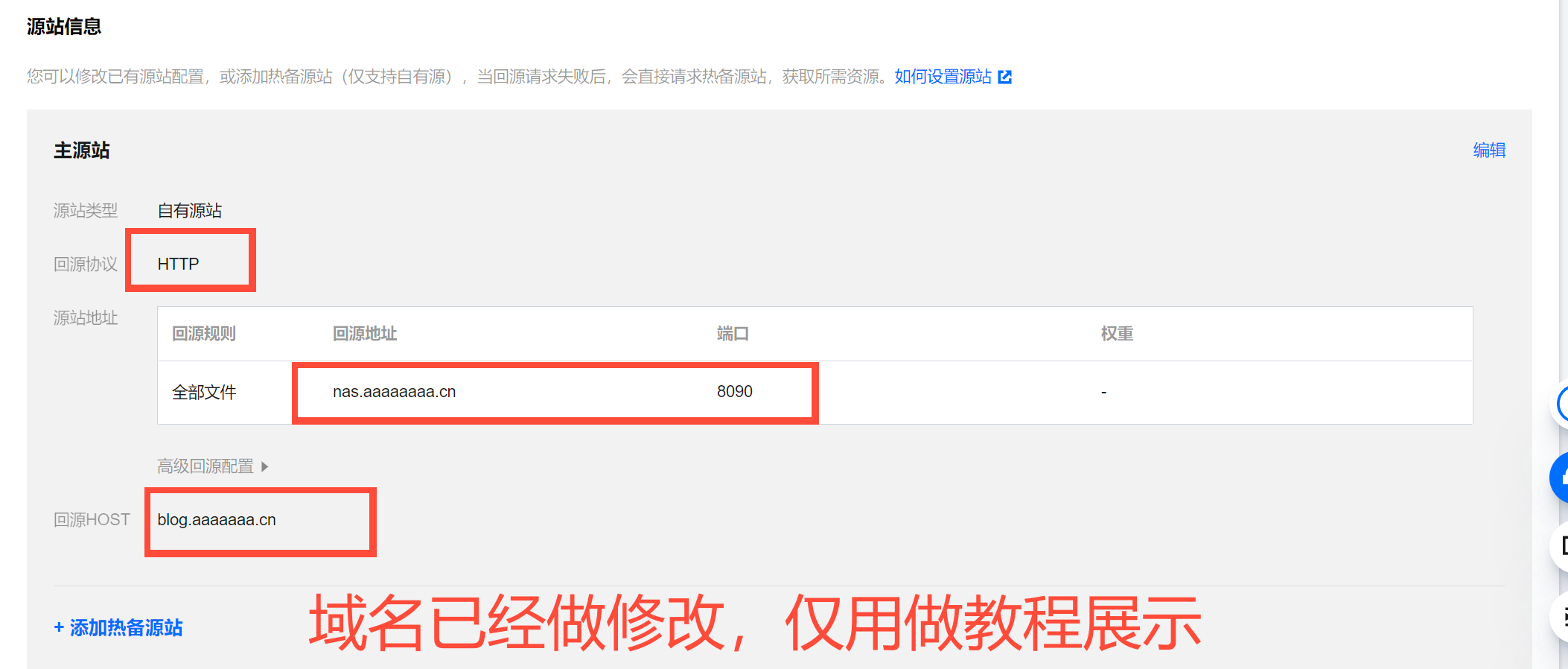
4、推荐配置一般保持默认即可,点击提交配置。
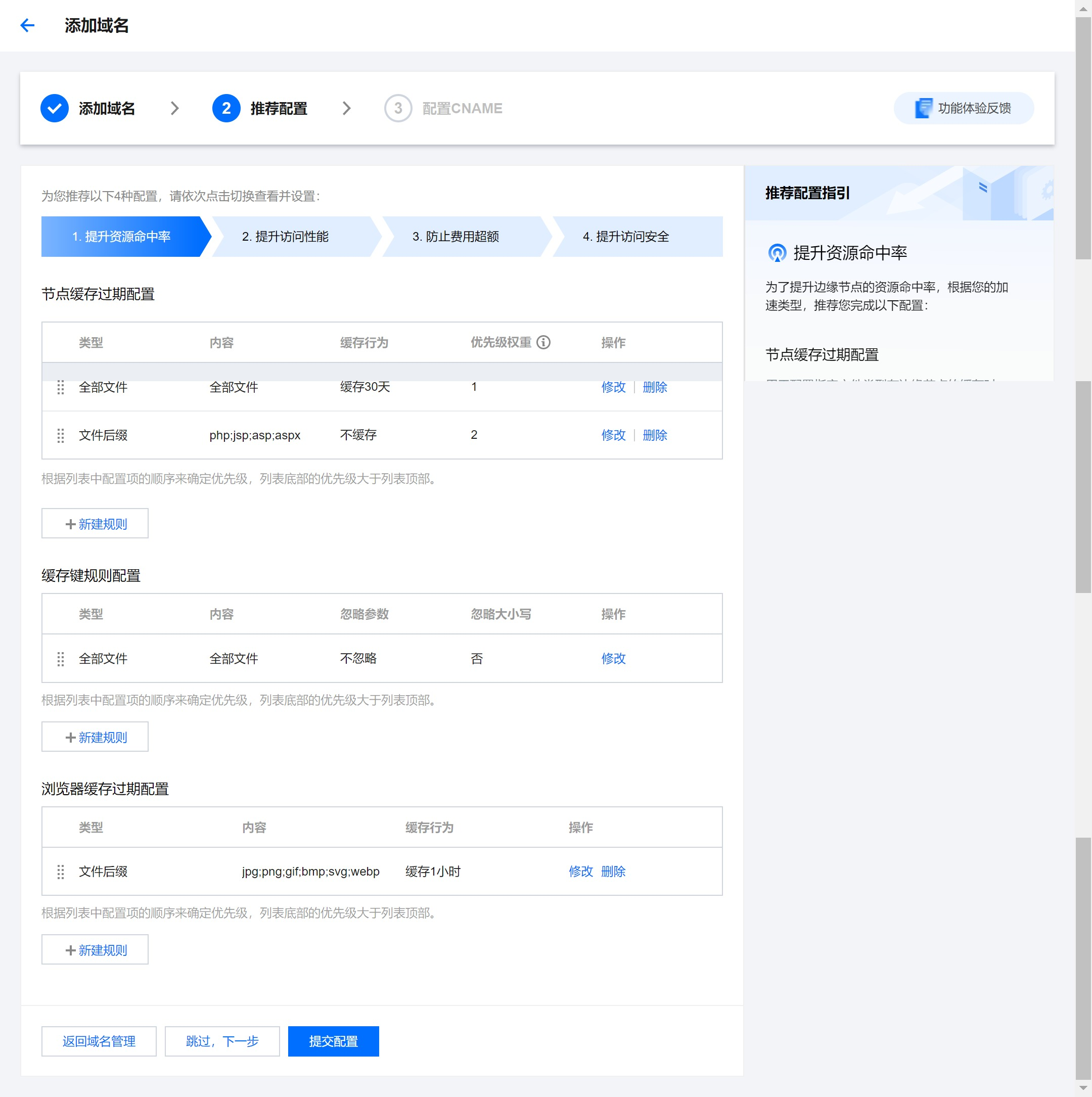
5、配置CNAME,和上面heimdall导航页中步骤相同。
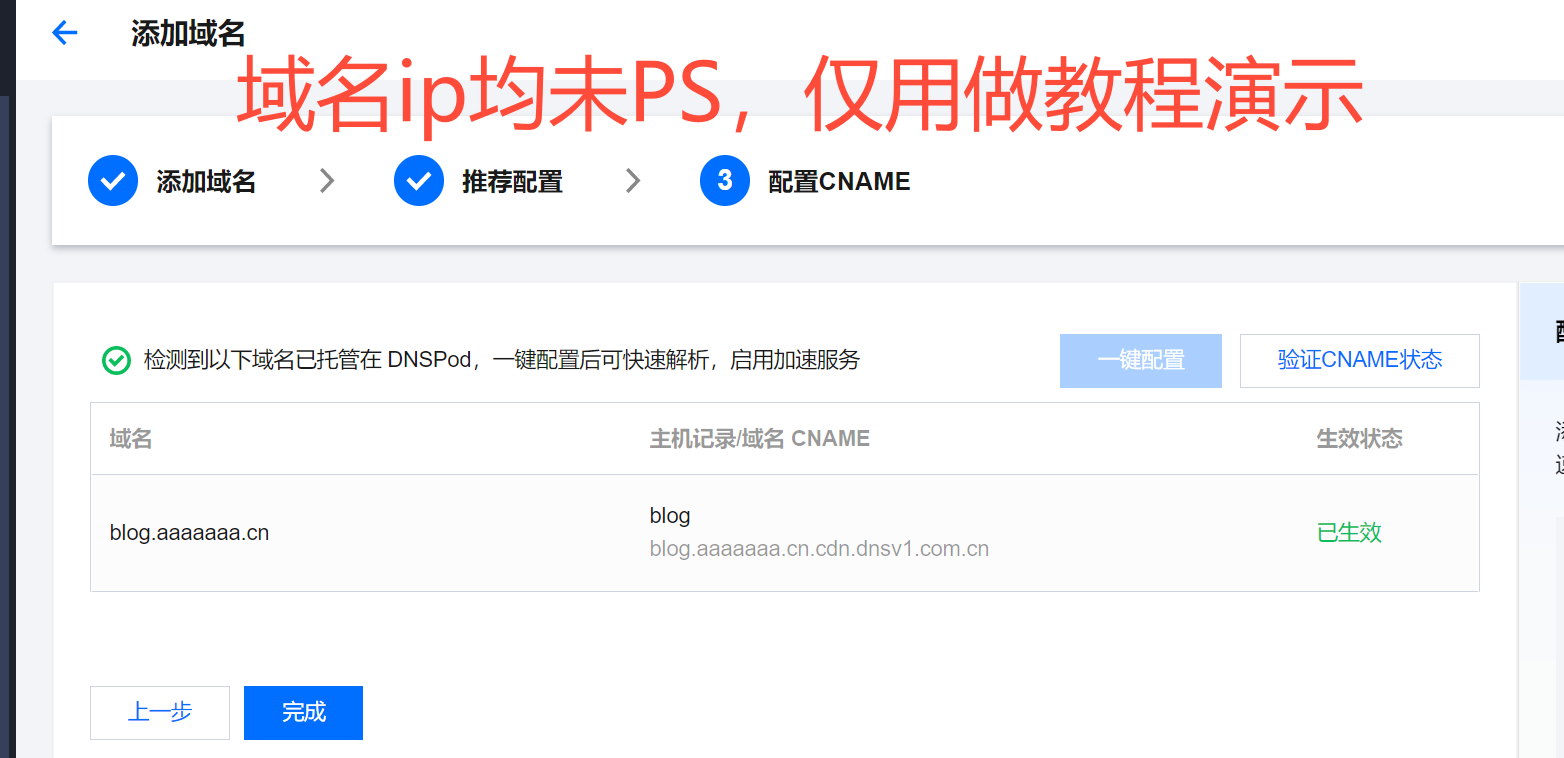 如果域名在其他服务商,请在域名解析下添加如下CNAME记录
如果域名在其他服务商,请在域名解析下添加如下CNAME记录 
6、部署需要一些时间,如下截图部署代表部署成功。
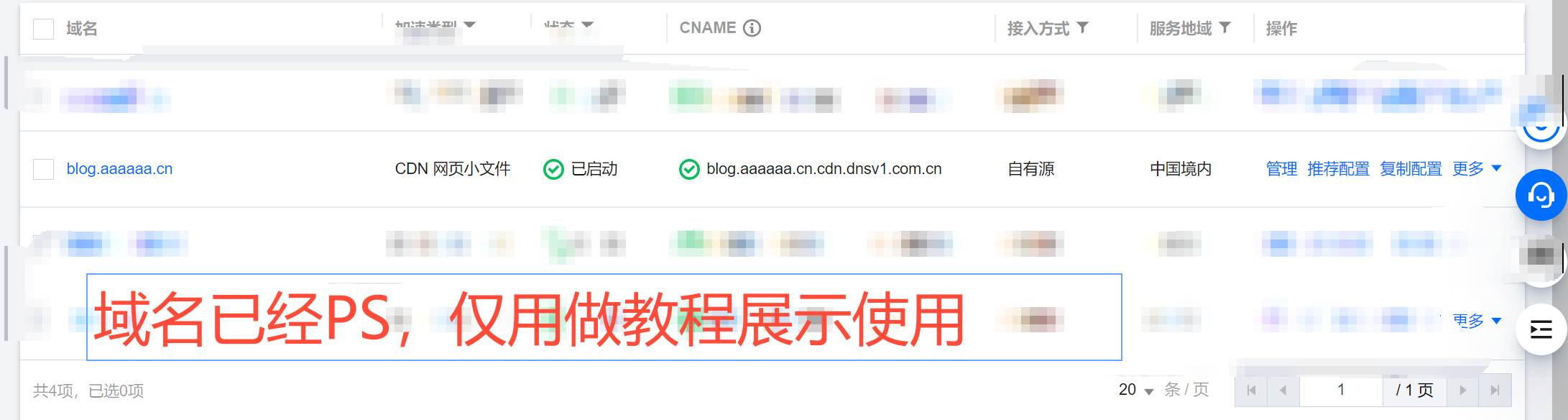
7、通过ping命令查看,可以看到cnd已经加速成功。
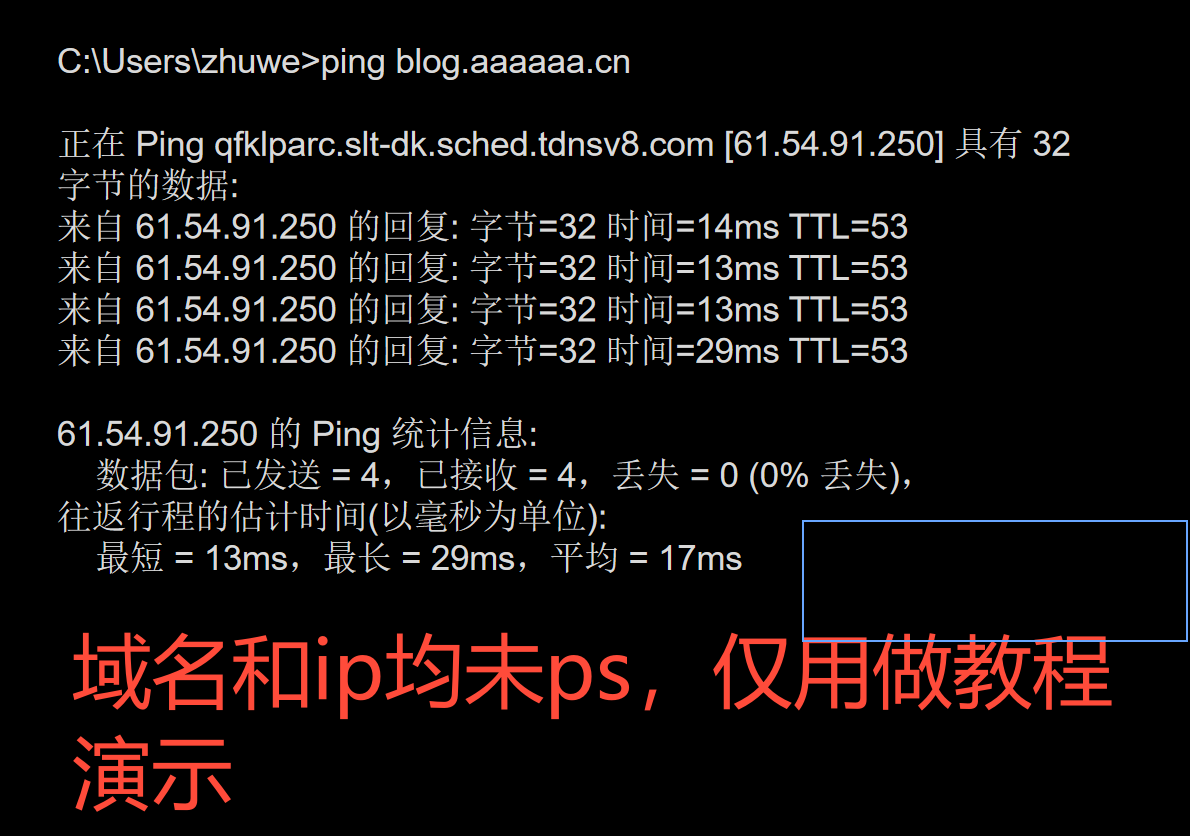
8、可以通过cdn正确的访问到博客,并且无需端口
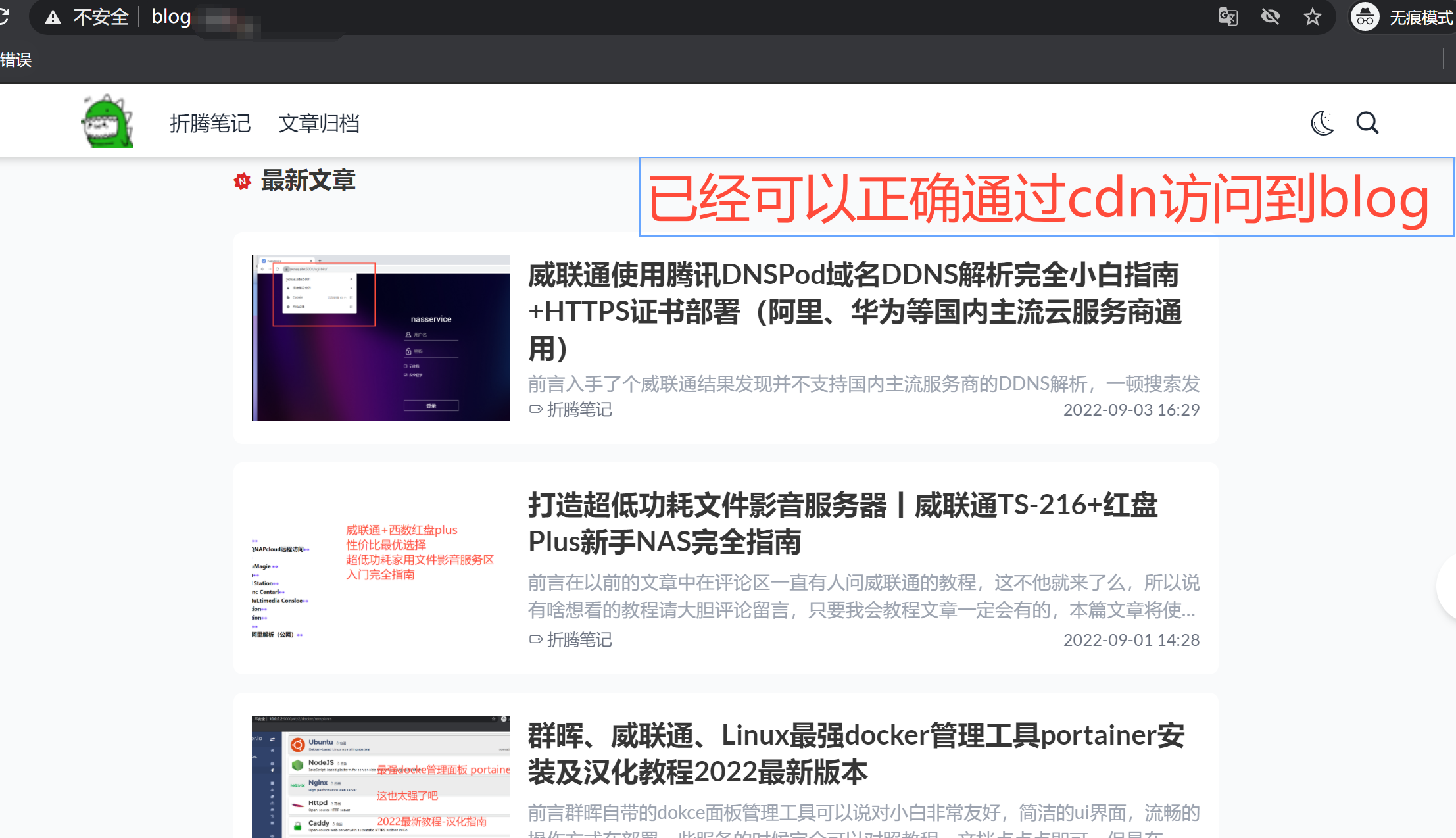
博客配置强制https访问
1、进入内容分发网络CDN控制台,点击选中博客域名,点击管理。
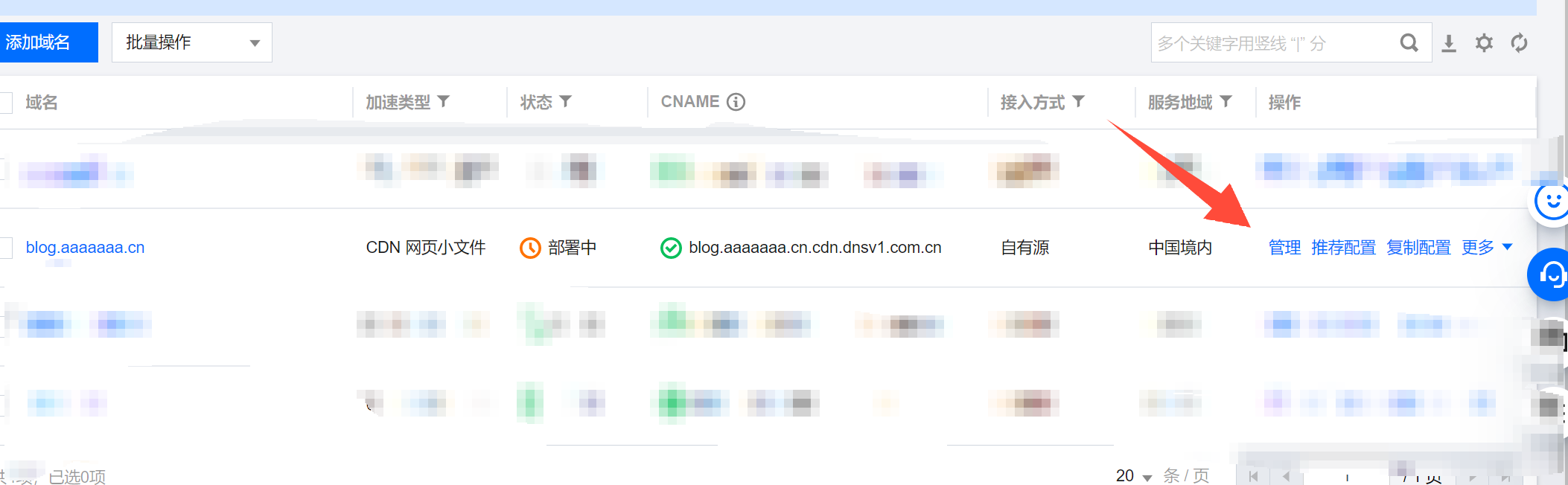
2、https访问配置证书。
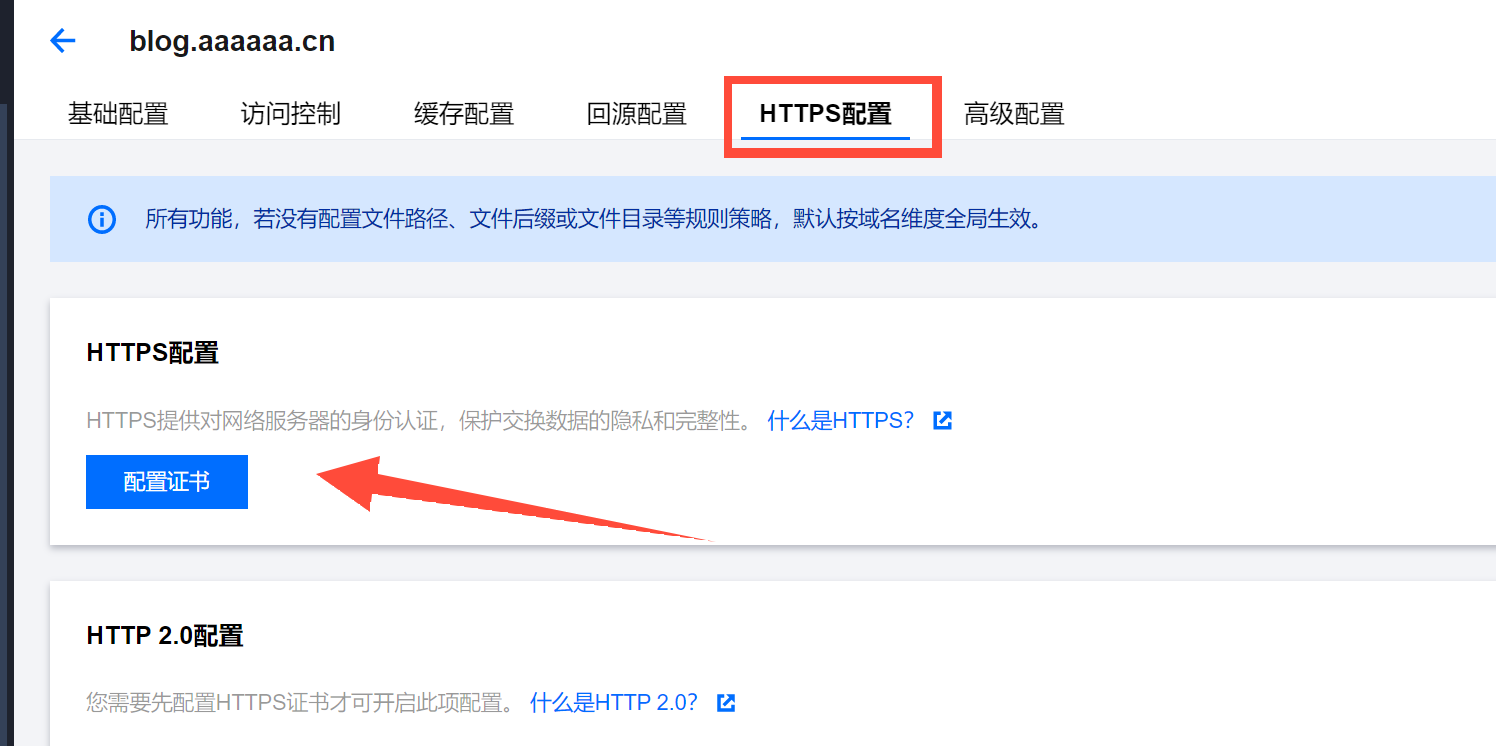
3、因为之前在腾讯云申请过相关域名的证书,直接点击托管证书,选择相对应的即可,然后点击确定。
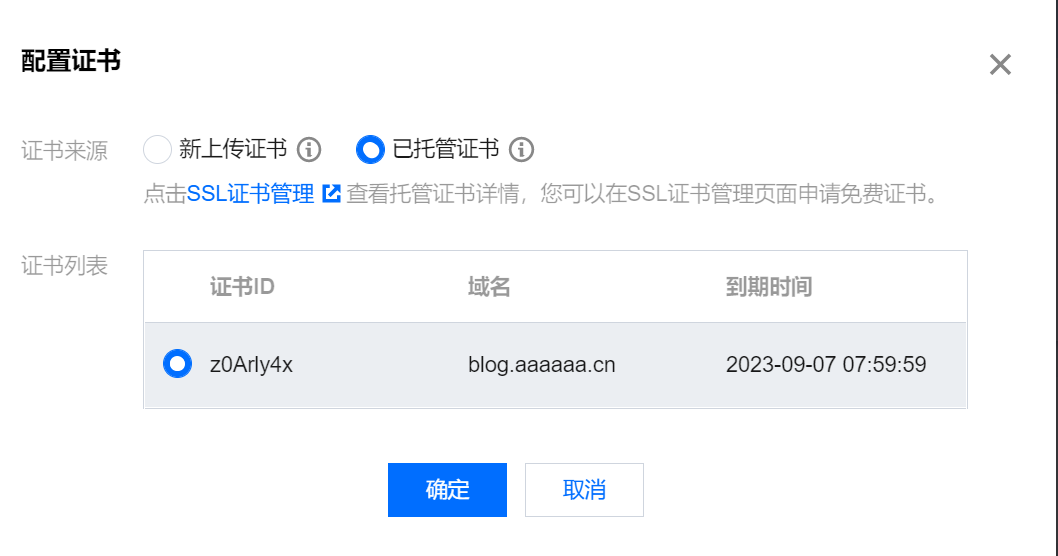
4、腾讯云会自动部署相关设置,1-2分钟即可。
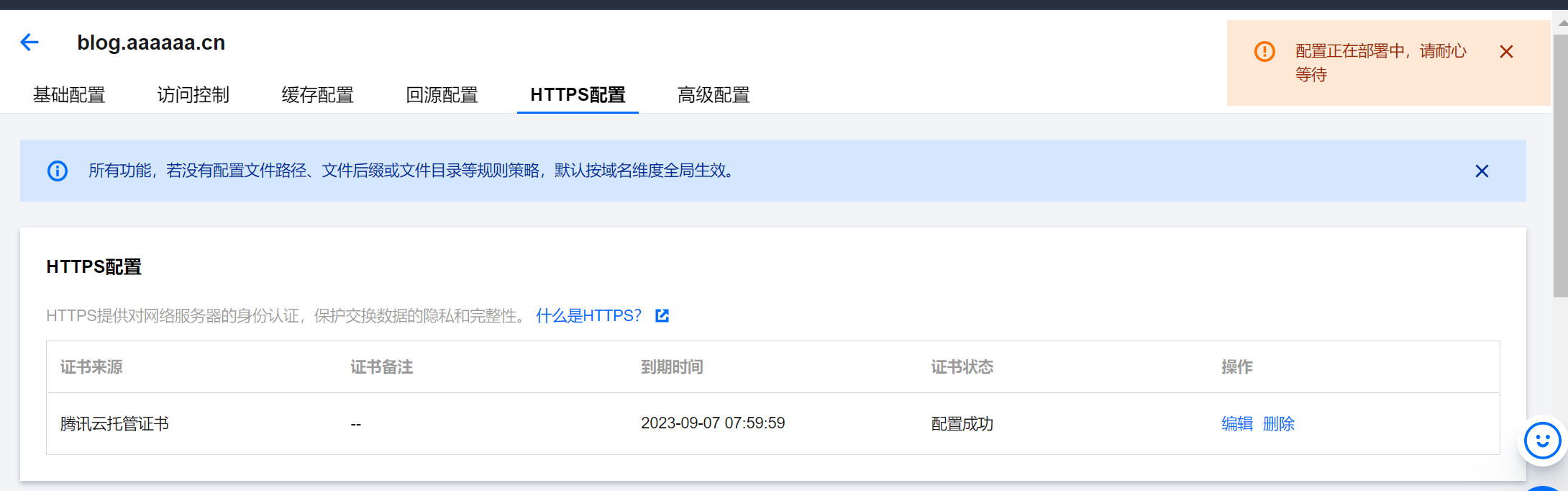
5、部署完成以后点击强制跳转,【跳转类型】选择http→https【跳转方式】302跳转【携带头部】否,然后点击确定。
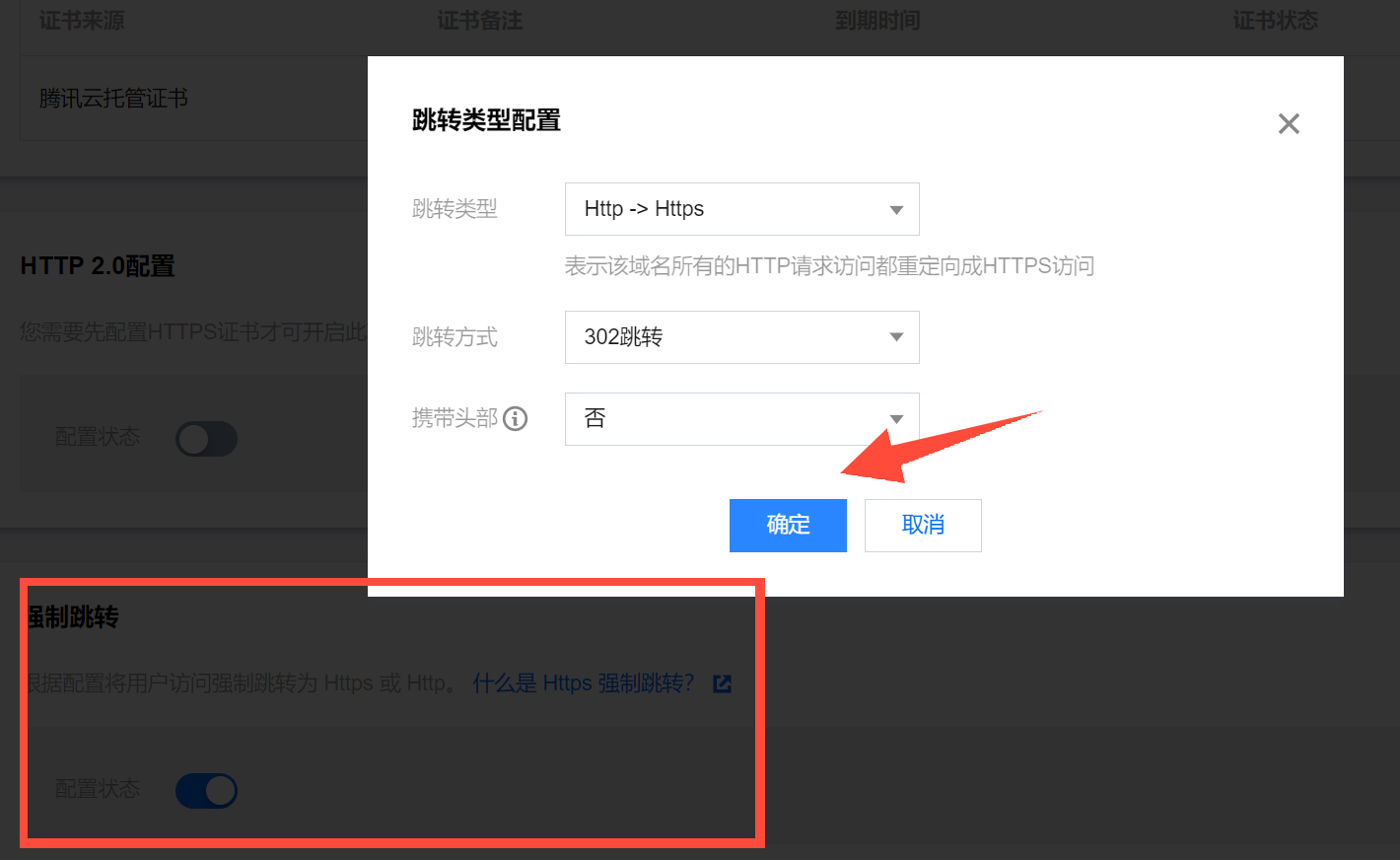
6、刷新网页,自动跳转到https。
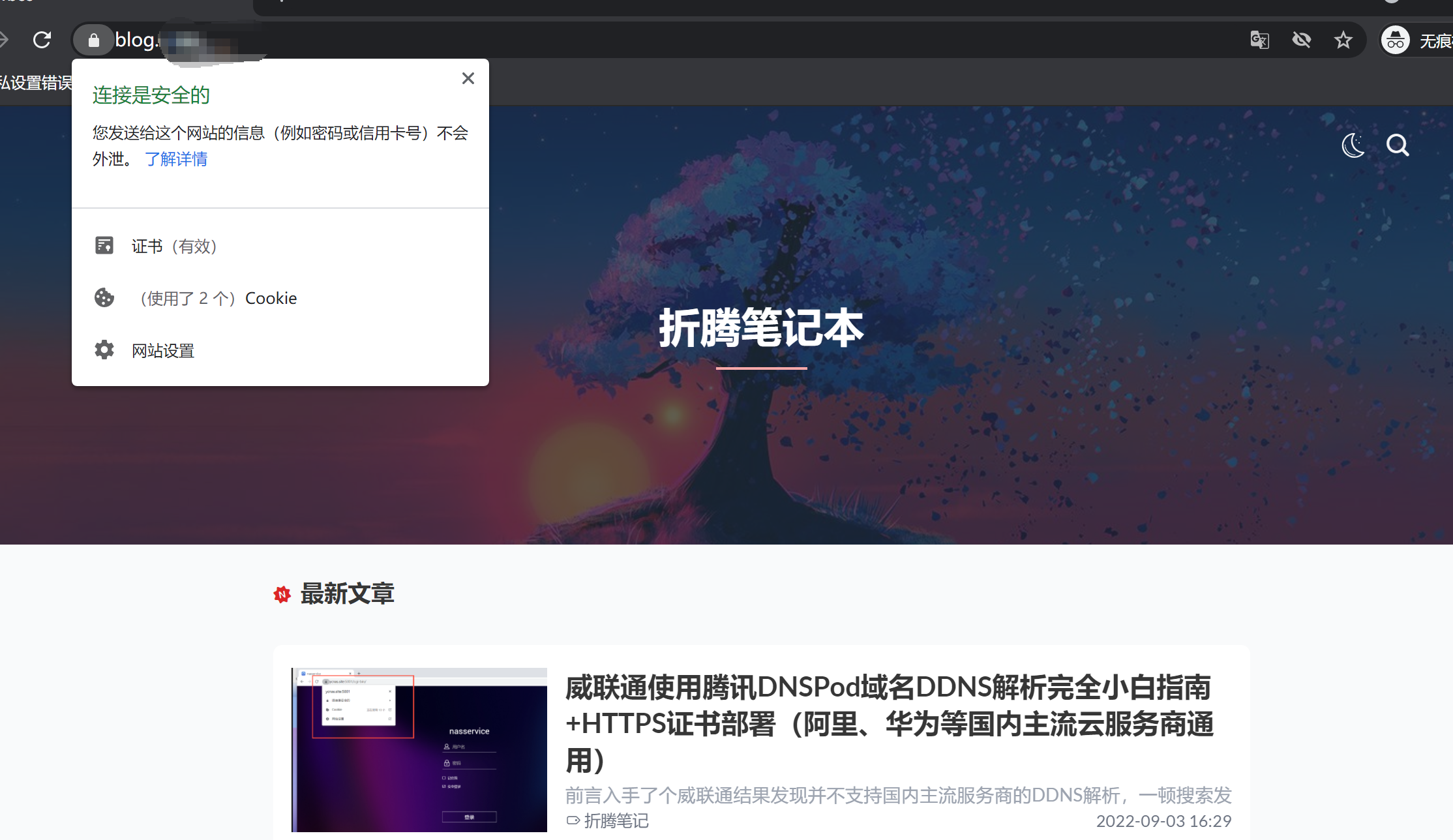
PS如果访问博客发现网页不正常,是因为缓存还没有存储到边缘服务器上,耐心等待会即可。
强制刷新缓存
在博客后台写了文章发布以后发现在首页没有更新,这时候在刷新预热模块→URL刷新中粘贴文章连接即可。
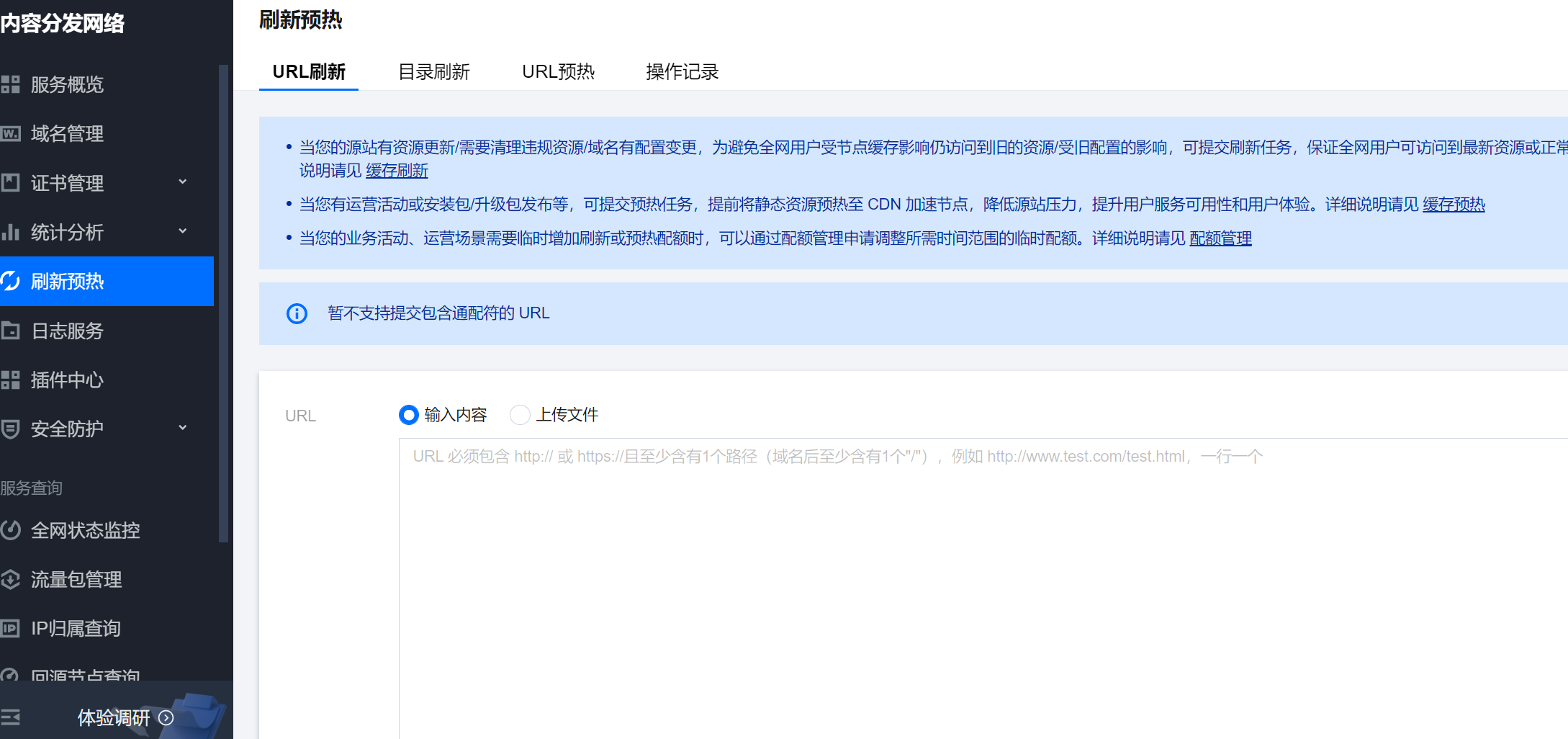
总结
通过以上部署相信大家对内容网络分发CDN有了一个基本的了解,以上过程均未自己结合官方文档摸索出来的,如果有不对的地方欢迎大家在评论区交流讨论,如果帮助到了你希望可以给一个关注点赞,谢谢大家,咱们下篇文章见。
- 0
- 0
-
分享
